jmeter的功能简单,不需要有脚本语言的编写经验,纯图形界面添加测试场景, 用起来上手很快。但是如果手动添加每一个web(http/https)请求,费时又费力。而且有可能后手动编写的和实际发的请求有出入。
1web性能测试以及web http请求基本原理。
再介绍录制jmeter脚本之前,我们先谈一下web性能测试。web是调用http/https接口, 其实没有是什么复杂度可言。只是我们必须清楚,对于一个网站说,一个页面并通常不是只有一个http请求。如果需要测试一个rich web page,必须了解到这一点(测试http接口则简单的许多,只是单一的http接口请求)。
例如这样一个页面(下面是html代码)
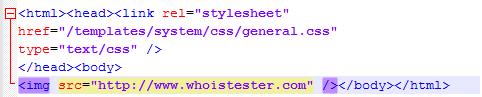
如果向服务器请求上面的一个页面,则除了本身页面的请求本身,还有一个css和img的资源。这样打开这样一个页面,本需要有三个http请求。
1. http1 -> get the web page (首先获取你要访问的页面的html代码)
2. the web page contain two resources (假设该页面,有一个css资源和一个图片)
3. then request http2 and http3 to get the css file and image respecitively. (则会继续发起获取css和图片的请求)
所以这样是发起了3个http请求,才完整的打开了一个页面。浏览器实际是这么做的,但浏览器作了很多优化。 (比如多线程[一般2-6个http connection,不同浏览器内核不同], http keep-alive,缓存图片,css等资源)。说道这里,不得不佩服loadrunner的强大。他可以尽量模拟浏览器的这些行为,来保证测试的结果准确性。但这些参数都可以动态调整的。(通常我们录制的富web页面, 也是rich webpage, 通常需要使用事务控制器来辅助我们进行度量数据, 关于事务控制器请访问"jmeter如何使用事务控制器")
注意: 新的jmeter-plugins 已经支持了webdriver sampler, 已经可以模拟浏览器的行为,更真实的模拟用户访问web的行为, 可以得到更真实的性能数据. 具体是否使用,还需要根据自己的测试场景进行判断. (作者目前并不建议盲目的使用, 需要慎重考虑. 原因: 用户体验方面的性能测试可以由其他工具完成, 而性能测试则专注于特定的问题 )
具体资料信息,请访问 http://jmeter-plugins.org/wiki/WebDriverSet/
2。实际录制脚本
好,那么我们现在来实际录制脚本吧,并且体验一下真正一个页面的实际http请求过程。这里我们只谈http,https不在本文所讲范围内。
录制脚本目前有2种方法,我们先介绍jmeter proxy方法。另一个是badboy录制的脚本转化为jmeter脚本,直接想了解badboy,请直接访问
http://www.badboysoftware.biz/docs/jmeter.htm
jmeterproxy 来了。
1)启动jmeter,这个不多说了。
2)选择测试计划,右键添加线程组(thread group)
3)选择这个线程组,右键添加config element -〉 http默认请求
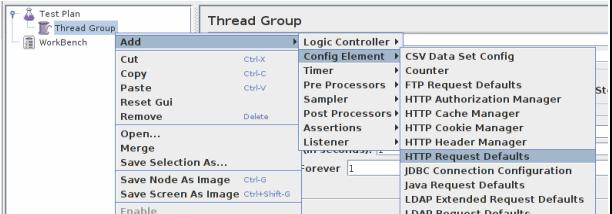
4)在http默认请求单元,填入server name 为jakarta.apache.org. 这个是我们要录制的页面。其他地方不填
5)然后选择刚才那个县城组,右键加入一个录制控制器。位于Add>Logic Controllers -> Recording Controller
6) 选择WorkBench,右键加入 Non-Test Elements -> Http proxy server
7)在http proxy server里, 的patterns to include 里,写入.*.html 这个是正则表达式,意思是录制所有的html为后缀名的页面。 那么如果你要录制后缀名为jsp或者do的,则写入.*.jsp 和 .*.do 分别。
8)对于url patterns to excllude的地方,是写入不想被录制的一些资源文件url(往往我们根据后缀名来进行区分)。比如不想录制http发起获取图片的请求,需要写上*.jpg 或者 *.png 。 这些是否配置,视测试的具体场景而定。比如是否要测试静态图片等。
9)为了调试录制的情况,我们选择http proxy server ,添加一个察看结果树监听器。这个以前我们曾经用过。
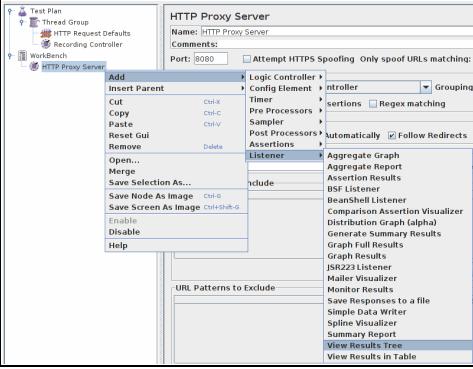
10)回到http proxy server然后,选择开始启动。这样proxy server 启动了。
11)这样我们打开一个浏览器,将浏览器的代理设置为jmeter proxy server 的ip和端口号。 因为proxy server 在本地,所以写localhost 和端口即可。
12)设置好代理后,用浏览器访问http://jakarta.apache.org/jmeter/index.html
13)随便点击一些连接,然后回到jmeter 的窗口,你查看结果树看到了录制的http请求了。
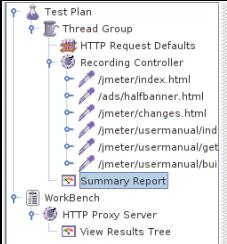
14)这样的脚本,我们稍做修改,可以使用了。